
世界で一番大手の動画共有サイト「YouTube」はPCやスマホだけでなく、テレビでも見られます。PCでYouTube動画を見るには、YouTubeサイトを開くだけでできます。スマホで見るには、スマホでYouTubeアプリをインストールするだけでできます。テレビでYouTube動画を見るには、どうしたらいいでしょうか?本記事にはケース別にYouTubeをテレビ画面で見る方法をご紹介します。
YouTube動画をテレビで見る方法
ケース② 無線でAndroidやiPhoneのYouTubeをテレビに映出して見る
ケース③ 有線でAndroidやiPhoneのYouTubeをテレビに映し出して見る
YouTubeのTV版アプリを使ってテレビでYouTube動画を見る
テレビはネットにつながっていて、それにYouTubeが対応している場合、テレビにYouTubeのテレビ版をインストールします。その後、テレビリモコンでアプリ一覧を開き、テレビ向けYouTubeアプリを選択します。それで、テレビでYouTube動画を見ることができます。
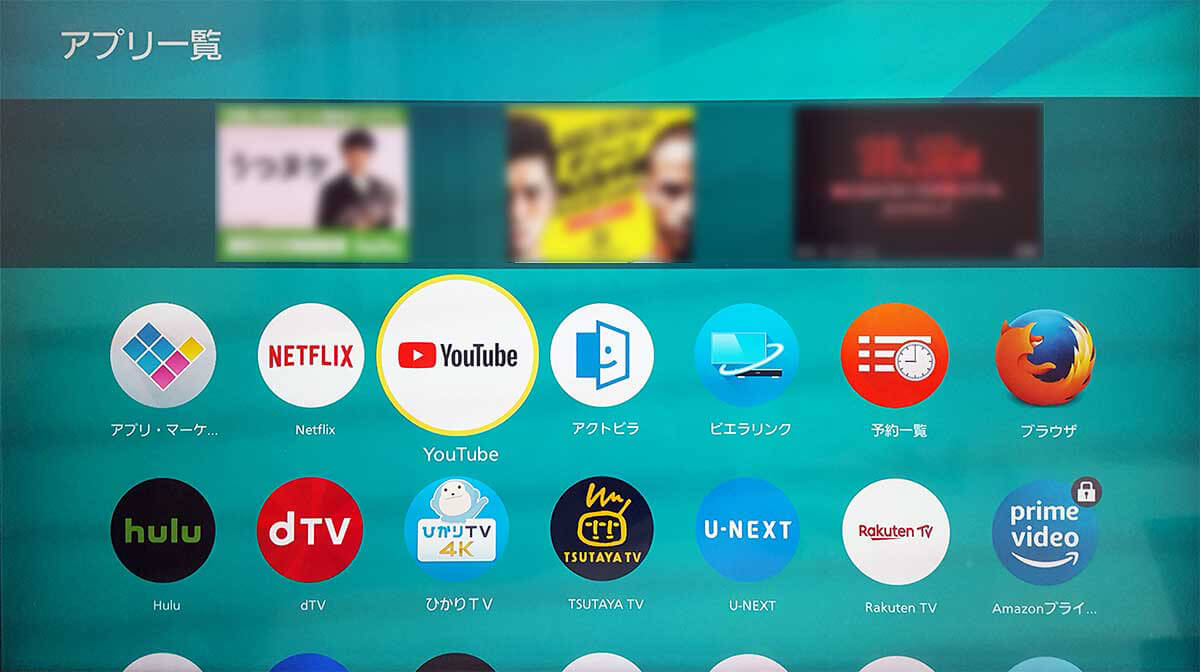
以下に対応しているテレビと、YouTubeの対応状況が分かる主要メーカーのリンクをまとめましたので、ご自身のテレビをチェックしてみましょう!
- パナソニック 対応機器
- 東芝 動画配信サービス対応一覧
- ソニー 対応モデル(ページ下部)
- シャープ 対応機種一覧
- LG テレビ全製品
- パイオニア
- FUNAI
- Hisense
- PHILIPS
- SAMSUNG
- Skyworth
- TCL
無線でiPhoneやAndroidスマホのYouTubeをテレビに映出して見る
極少ないですが、ネットにつながっていても、YouTubeに対応していないテレビがあります。それらのテレビでYouTube動画を見るには、スマホのYouTubeをテレビに映し出して見る方法があります。
無線でスマホのYouTubeをテレビに映し出すには、最も便利なツールは【ApowerMirror】です。ApowerMirrorはiOSとAndroid端末の両方に対応しています。テレビ、iPhoneまたはAndroidスマホにそれぞれApowerMirrorアプリをインストールし、簡単な操作でiPhoneまたはAndroidスマホをテレビに出力できます。
以下のボタンをクリックしてお持ちのテレビにApowerMirrorのテレビ向けアプリをダウンロード・インストールする
また、以下のボタンをクリックしてお持ちのiPhoneやAndroidスマホにApowerMirrorアプリをインストールする
その後、iPhoneやAndroidスマホをテレビと同じWi-Fiに接続して、この「TV用ApowerMirrorの使い方」記事を参照して、iPhoneやAndroidスマホをテレビに接続します。
接続できたら、スマホ上の画面はリアルタイムにテレビに表示されます。スマホでYouTube動画を検索して再生して、テレビで見ることができます。
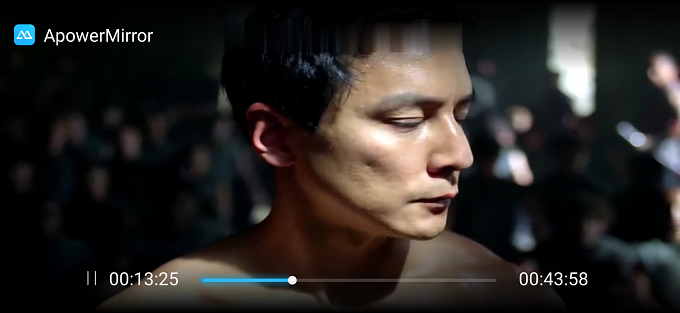
スマホをリモコンとして使うようになりますので、動画の検索上でテレビリモコンより使いやすいです。テレビリモコンが不便だと思っている方でもその方法でYouTube動画をテレビ画面で見ることができます。
有線でスマホのYouTubeをテレビに映出して見る
テレビがネットにつながっていない場合、スマホのYouTubeをテレビで見るには、有線でスマホをテレビに接続するしかないです。
テレビにHDMI端子があれば、HDMIケーブルを使ってスマホをテレビに接続できます。テレビの裏側、または側面に「HDMI入力」と書かれているのがHDMI端子です。

HDMIケーブルでiPhoneをテレビに接続するには、この「iPhoneをテレビで見る」記事をご参照ください。
後書き
以上はYouTubeをテレビで見る方法のまとめです。スマホのYouTube動画をTVでみたい場合、方法②と方法③が役立ちます。


コメントを書く